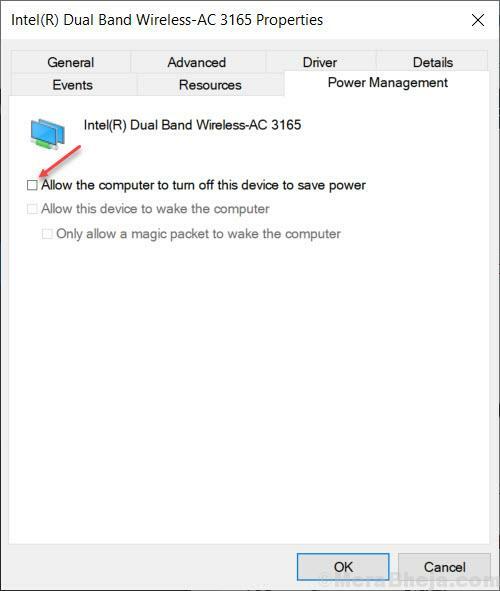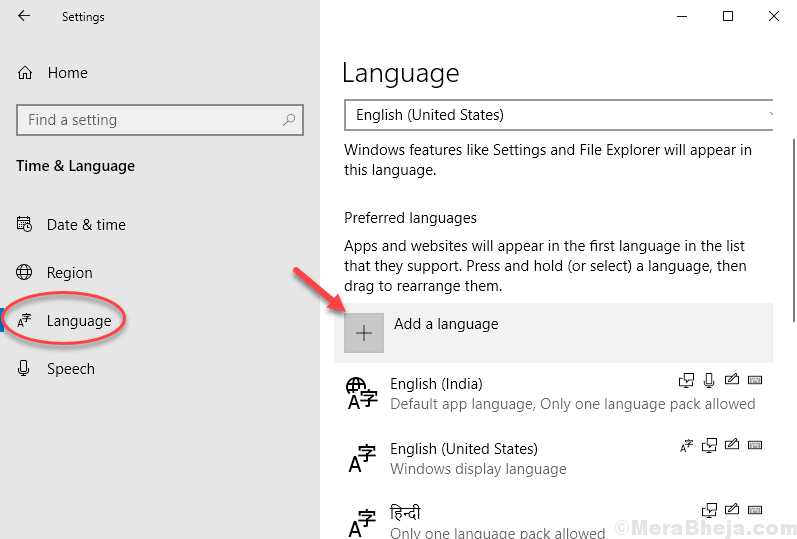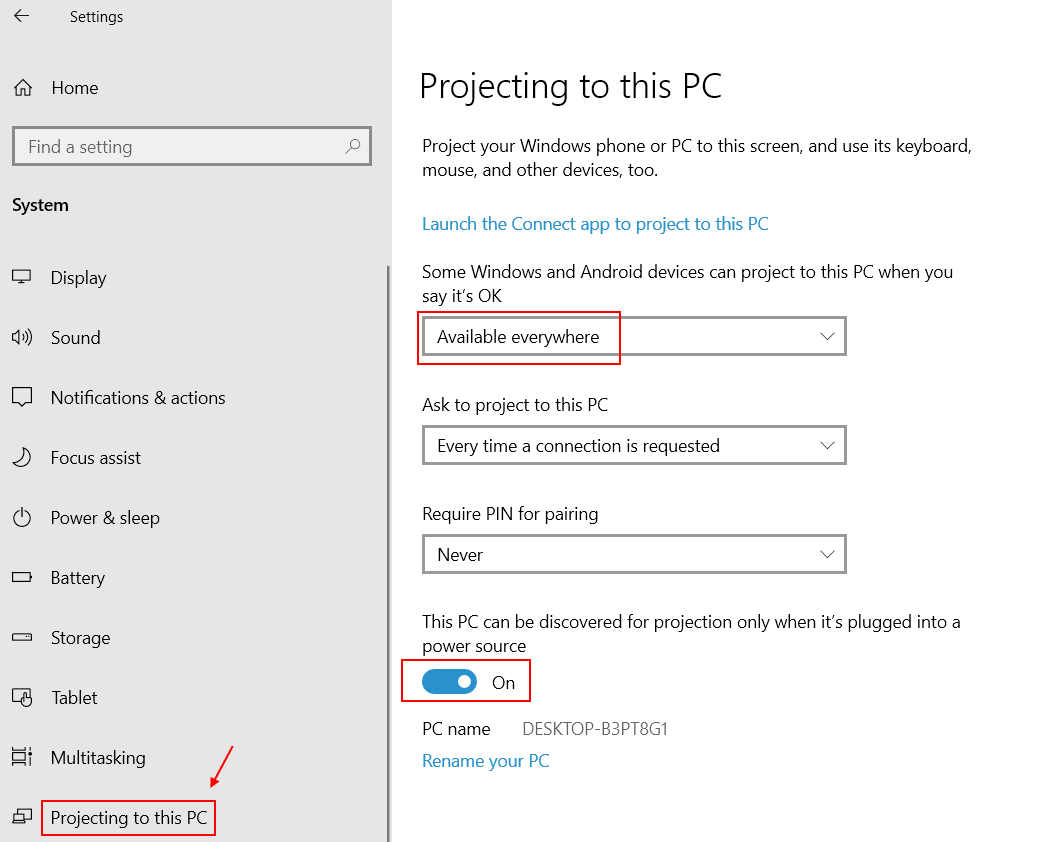أبلغ بعض المستخدمين عن مشكلة تفيد بأن جهاز الكمبيوتر الذي يعمل بنظام Windows 10 غير قادر على الانتقال إليه وضع السكون. لا داعي للقلق حيث يوجد حل سريع وسهل لهذا الأمر.
الحل 1 - تغيير خيارات الطاقة
1] اذهب إلى الإعدادات -> النظام -> الطاقة والنوم
2] تأكد من ذلك إعدادات النوم إلى القيمة المرغوبة.
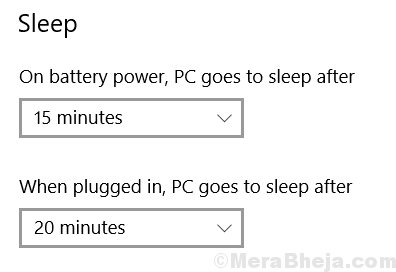
3] الآن ، انقر فوق إعدادات طاقة إضافية
4] الآن ، انقر فوق تغيير إعدادات الخطة
5] الآن ، انقر فوق تغيير إعدادات الطاقة المتقدمة
6] الآن ، قم بتوسيع إعدادات الوسائط المتعددة
7] توسيع عند مشاركة الوسائط.
8] الآن ، حدد اسمح للكمبيوتر بالنوم في كل من البطارية وخيار التوصيل.
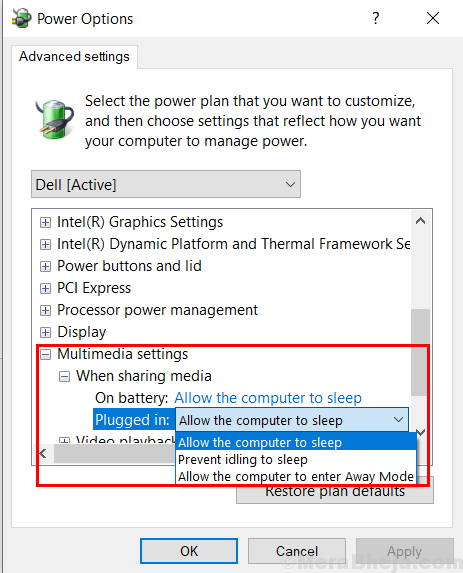
الحل 2 - تعديل إعدادات الماوس
1] بحث مدير الجهاز في بحث شريط مهام Windows 10.
2] الآن ، تابع ووسع الفئران وأجهزة التأشير الأخرى
3] حدد الماوس الذي يتم استخدامه.
4] قم بالنقر بزر الماوس الأيمن واختر الخصائص.
5] الآن ، انقر فوق إدارة الطاقة التبويب.
6] الآن ، قم بإلغاء تحديد الخيار الذي يقول "اسمح لهذا الجهاز بتنبيه الكمبيوتر ".
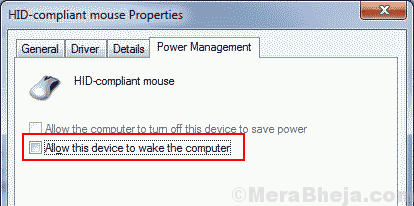
ملاحظة: - إذا لم تتمكن من العثور على علامة تبويب إدارة الطاقة هنا ، فلا داعي للقلق كما هو الحال في بعض أجهزة الكمبيوتر المحمولة التي تصنعها الشركات المصنعة مثل ديل ، عليك الذهاب إلى طريقة مختلفة.
سيكون عليك الانتقال إلى إعدادات BIOS.
1. أعد تشغيل الكمبيوتر المحمول وابدأ في الضغط على مفتاح F2 على لوحة المفاتيح الخاصة بك حتى تدخل BIOS.
2. على الجانب الأيسر من الشاشة ، حدد "إدارة الطاقة“.
3. يختار "دعم تنبيه USB“.
5. قم بإلغاء تحديد المربع "تفعيل دعم تنبيه USB“
6. تطبيق / حفظ التغييرات والخروج
7. الآن ، ابدأ تشغيل الكمبيوتر المحمول مرة أخرى بشكل طبيعي.
الحل 3 - محولات الشبكة
1] بحث مدير الجهاز من شريط المهام Search of Windows 10.
2] الآن ، قم بتوسيع محولات الشبكة.
3] الآن ، انتقل إلى جهاز توجيه WiFi الخاص بك وقم بالنقر بزر الماوس الأيمن واختر الخصائص.
4] كرر الخطوات الواردة في الحل 2 لإلغاء تحديد الخيار الذي يقول "اسمح لهذا الجهاز بتنبيه الكمبيوتر ".